
| Guida in linea SpaceClaim |

|
Lo strumento Sheet Metal Line (Linee lamiera) è primariamente usato per fare lo schizzo di forme libere e per disegnare linee che diventeranno pieghe. Vedere Piega di una parete in lamiera.
Le linee, le spline e gli archi sono estrusi per lo spessore di una parete in lamiera quando formano un profilo chiuso. E' possibile modificare lo spessore predefinito della parete nelle sheet metal properties (proprietà lamiera).
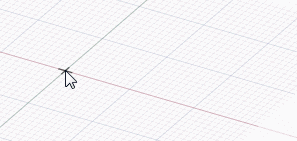
In aggiunta, è possibile usare l'opzione Profile (Profilo ) per creare una parete che è perpendicolare al piano dello schizzo mentre state facendo lo schizzo.
) per creare una parete che è perpendicolare al piano dello schizzo mentre state facendo lo schizzo.
Quando fate lo schizzo di linee per una parete di profilo, lo spigolo di connessione per determinare il raggio interno o esterno segue lo stesso paradigma delle pareti disegnate appiattite. Nell'immagine sotto, entrambe le linee iniziano nell'angolo superiore. Lo schizzo verticale verso il basso crea una parete esterna, mentre lo schizzo verticale verso l'alto crea una parete interna.
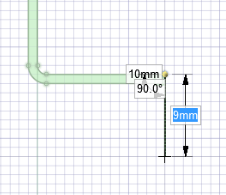
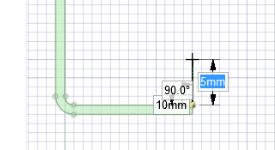
Cliccare sulla scheda Sheet Metal (Lamiera).
Cliccare ![]() Line (Linea
Line (Linea ) nel gruppo Sketch (Schizzo) o premere L.
) nel gruppo Sketch (Schizzo) o premere L.
(Opzionale) Cliccare l'opzione Profile (Profilo ) se volete creare una parete mentre state facendo lo schizzo.
) se volete creare una parete mentre state facendo lo schizzo.
Fare clic per impostare il primo punto della linea.
E' possibile quotare tre punti relativi agli altri oggetti dello schizzo.
Cliccare per impostare i prossimi punti della linea.
Se volete che qualsiasi sezione della linea sia un arco, cliccare col pulsante destro del mouse e selezionare Switch to Arc (Passa ad arco), poi cliccare per impostare il raggio. Cliccare col pulsante destro del mouse e selezionare Switch to Line (Passa a linea) per ritornare a disegnare linee diritte tra punti. È necessario creare almeno un segmento di linea prima di utilizzare questa opzione.
Terminare la linea:
Fare doppio clic per impostare il punto finale della linea.
Cliccare col pulsante destro del mouse e selezionare Finish Line (Finisci linea).
Premere Esc.
Collegare il punto finale al punto iniziale.
Fare clic su qualsiasi strumento (tranne gli strumenti Clipboard (Appunti) e Orient (Orienta)).
Fare clic e trascinare per disegnare una linea retta.
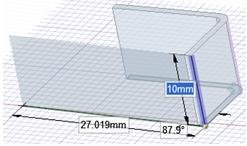
Fare lo schizzo di un poligono usando l'opzione Profile (Profilo ) lamiera.
) lamiera.
Le seguenti opzioni dello schizzo lamiera vi consentono di scegliere tra schizzo di una parete piana o una parete che è perpendicolare al piano dello schizzo:
|
|
Quando fate lo schizzo di un profilo aperto (serie di linee),viene creata una parete perpendicolare. Quando fate lo schizzo di un profilo chiuso (quadrato, cerchio, ecc.), viene creata una parete appiattita. |
|
|
Qualsiasi schizzo chiuso crea una parete piana. |
|
|
Quando fate lo schizzo di un profilo aperto (serie di linee),viene creata una parete perpendicolare. |
|
|
Usare il posto di inizio dello schizzo per determinare se la parte interna o la parte esterna del foglio viene mantenuta mentre si piega. |
|
|
Mantiene la lunghezza della superficie interna del foglio quando si piega. |
|
|
Mantiene la lunghezza della superficie esterna del foglio quando si piega. |
Le seguenti opzioni sono disponibili per ciascun strumento dello schizzo:
Cartesian dimensions (Coordinate cartesiane): Selezionare un punto in uno schizzo e poi cliccare questa opzione per vedere le coordinate cartesiane dal punto. Le coordinate cartesiane vi mostrano le distanze X ed Y dal punto selezionato. Se non avete un punto selezionato, mostrano le distanze X ed Y dall'origine.
Polar dimensions (Coordinate polari ): Selezionare un punto in uno schizzo e poi cliccare questa opzone per vedere le coordinate polari dal punto. Le coordinate polari vi mostrano un angolo ed una distanza dal punto selezionato. Se non avete un punto selezionato, vi mostrano l'angolo e la distanza dall'origine.
): Selezionare un punto in uno schizzo e poi cliccare questa opzone per vedere le coordinate polari dal punto. Le coordinate polari vi mostrano un angolo ed una distanza dal punto selezionato. Se non avete un punto selezionato, vi mostrano l'angolo e la distanza dall'origine.
Snap to grid (Aggancia alla griglia): Selezionare questa opzione per attivare o disattivare lo snap mentre state facendo lo schizzo. Il cursore eseguirà lo snap del minor incremento di spaziatura della griglia mentre state facendo lo schizzo. I valori predefiniti sono 1mm per l'unità metrica e 0,125in per quella imperiale. VedereOpzioni unità per modificare la minor spaziatura della griglia.
to grid (Aggancia alla griglia): Selezionare questa opzione per attivare o disattivare lo snap mentre state facendo lo schizzo. Il cursore eseguirà lo snap del minor incremento di spaziatura della griglia mentre state facendo lo schizzo. I valori predefiniti sono 1mm per l'unità metrica e 0,125in per quella imperiale. VedereOpzioni unità per modificare la minor spaziatura della griglia.
Snap to angle (Aggancia all'angolo): Selezionare questa opzione per attivare o disattivare lo snap mentre state facendo lo schizzo. Il cursore eseguirà lo snap dell'incremento angolare di snap mentre state facendo lo schizzo. Il valore predefinito è 15 gradi. Vedere Opzioni Snap per modificare l'incremento angolare usato per lo snap.
to angle (Aggancia all'angolo): Selezionare questa opzione per attivare o disattivare lo snap mentre state facendo lo schizzo. Il cursore eseguirà lo snap dell'incremento angolare di snap mentre state facendo lo schizzo. Il valore predefinito è 15 gradi. Vedere Opzioni Snap per modificare l'incremento angolare usato per lo snap.
Create layout curves (Crea curve di layout): le curve dello schizzo sono create come curve di layout. Se spostate il disegno in un foglio di disegno, con la modalità Sketch (Schizzo) selezionata dovete selezionare Create layout curves (Crea curve di layout) di nuovo nel gruppo Sketch Options (Opzioni dello Schizzo) nel pannello Options (Opzioni) al fine di creare curve di layout sul foglio di disegno. Vedere Curve di Layout.
Curve Fitter Options (Opzioni Adattatore Curve): se il piano dello schizzo passa attraverso un oggetto mesh, il sistema adatterà le curve attraverso i punti sfaccettatura. Le linee sono visualizzate in verde e gli archi in blu. Le seguenti opzioni si applicano alle curve generate dal sistema.
Fit curves (Adatta curve) - Deselezionare questa opzione se non volete che il sistema adatti le curve attraverso i punti.
Tolerance (Tolleranza) - Determina quanti punti saranno trovati, che determina anche quante curve verranno create. Minore è la tolleranza, più saranno i punti trovati e le curve generate.
Auto-merge (Auto-unione) - Quando attivata, il sistema unirà linee ed archi per formare spline. Le spline sono visualizzate in rosa.
© Copyright 2015 SpaceClaim Corporation. Tutti i diritti riservati.